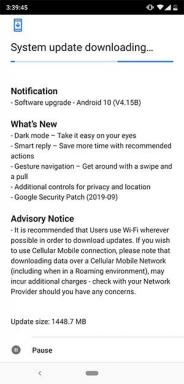Deaktiver konstante meddelelser fra Chrome-browseren: Hvordan gør man det?
Fejlfind Vejledning / / August 05, 2021
Du har muligvis bemærket, at hvis du besøger et websted i Google Chrome, springer der op en pop-up, der beder om at vise dig alle underretninger fra dette websted. Derefter klikker du enten på Give lov til eller Bloker underretninger. Jeg ved for de fleste af jer, at det er irriterende at se den pop-up. Så jeg vil fortælle dig, hvordan du kan deaktivere konstante meddelelser fra ethvert websted.
Lad mig fortælle dig, at denne tweak kun er mulig, hvis du åbner et websted ved hjælp af Chrome-browseren på en pc. To muligheder kan løse dit problem. Enten indstiller du det sådan, at websteder bliver nødt til at bede om din tilladelse, før de sender nogen meddelelse. Den anden er, at intet websted kan sende dig push-meddelelser. Jeg indstiller det normalt til det tidligere. Måske viser nogle websteder, som jeg støder på, at være nyttige. Så så kan jeg tillade, at webplatformen sender mig meddelelser om nye produkter, artikler eller tjenester.

Relaterede | Bedste ordbogsudvidelser til Chrome
Sådan deaktiveres konstante meddelelser fra Chrome-browseren
Det er ret nemt at gøre. Følg bare de trin, jeg har illustreret her.
- Start Chrome-browseren
- Klik på 3-prik-ikon til højre> vælg fra rullemenuen Indstillinger

- Nu i Søgeindstillinger boks, skriv Webstedsindstillinger

- Klik derefter på fra resultaterne Webstedsindstillinger
- I det næste skærmbillede, der åbnes, skal du rulle ned til Meddelelser. Du kan se min er indstillet til Spørg inden afsendelse som jeg nævnte tidligere. Lad os se, hvilke andre muligheder der er tilgængelige der.
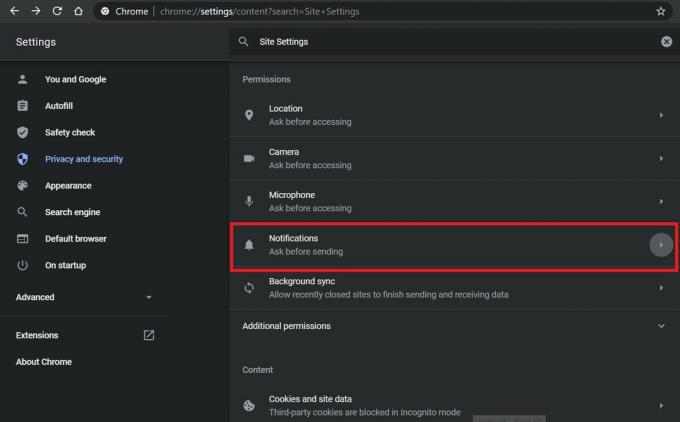
- Hvis du klikker og åbner, vil du se en mulighed Websteder kan bede om at sende underretninger. Jeg har aktiveret det efter mit behov.
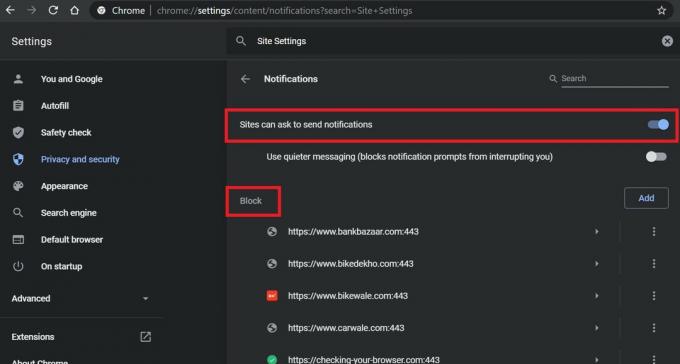
- Du kan deaktivere det, hvis du helt vil afvise ethvert websted til at sende dig meddelelser.
Også, hvis Spørg om at sende underretninger er aktiveret, og du ser pop op-vinduet og blokerer push-underretninger fra et websted, så vises disse websteder på blokeringslisten. Blokering betyder ikke, at vi blokerer webstedsindholdet, kun meddelelserne fra den pågældende server er blevet deaktiveret.
Så hvis webstederne har generet dig ved at sende konstante push-underretninger, skal du deaktivere dem nu ved at følge denne vejledning. Tjek også vores andre fejlfindingsvejledninger til Google Chrome.
Læs næste,
- Sådan fjernes pop op-annoncer i Google Chrome
- Sådan ser du gemte adgangskoder i Chrome-browseren på macOS
Swayam er en professionel tech-blogger med en kandidatgrad i computerapplikationer og har også erfaring med Android-udvikling. Han er en dybt beundrer af Stock Android OS, bortset fra teknisk blogging, han elsker at spille, rejse og spille / undervise i guitar.

![Sådan installeres Stock Firmware på Nokia 6.2 [ROM-flashfil]](/f/de22275337d144e4aeeaf13dec1ee23c.jpg?width=288&height=384)